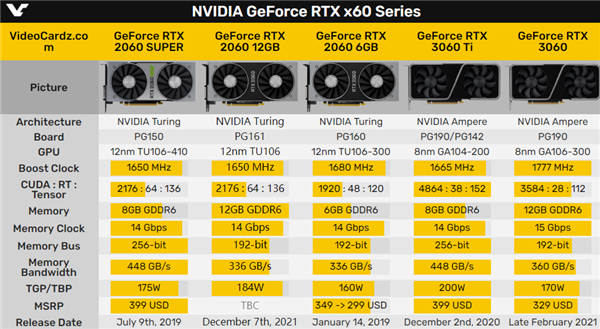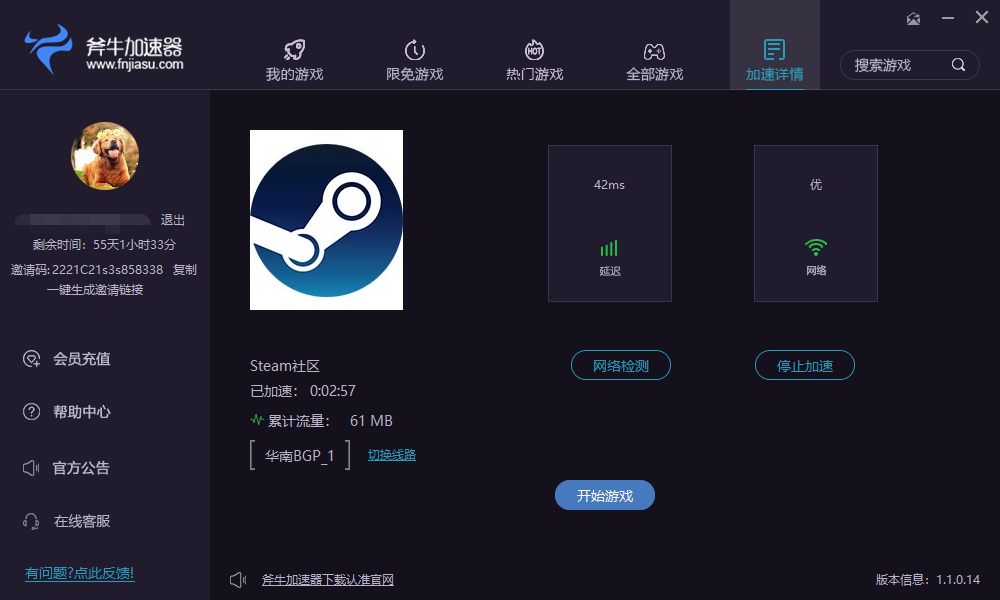宏怎么操作(启用宏怎么操作)
宏怎么操作(启用宏怎么操作),本文通过数据整理汇集了宏怎么操作(启用宏怎么操作)相关信息,下面一起看看。
06宏
有些人可能没用过宏,感觉很复杂很神秘。事实上,宏是一组可以重复任意次的操作。
创建宏就是记录一系列的鼠标点击和键盘敲击。自动执行宏可以节省操作时间,减少单调重复的工作。
在乘法表的最后一期,练习& quot重复步骤8)和9)& quot;多次出现。我们可以通过录制一个简单的宏来自动重复这个操作。
1)根据上一期乘法表的运算完成7步;
2)如果色带没有& # 039;t显示“开发人员”选项卡,单击“文件”、“选项”、“自定义功能区”。在右侧的自定义功能区的主选项卡列表中,单击开发工具复选框,然后单击确定。
3)在开发工具选项卡的代码区域,单击宏安全性,在宏设置下,单击启用所有宏(不推荐;潜在的危险代码可能会运行& quot,然后单击确定。临时调整安全级别。
4)使用Visual Basic for Application (VBA)创建宏。怀有恶意的黑客会编写破坏性的宏,可能会传播病毒,造成安全隐患。因此,一般建议恢复& quot宏安全性& quot使用宏后禁用所有宏。
5)在& quot代码& quot& quot开发工具& quot选项卡上,单击& quot录制宏& quot。默认名称是& quot宏1 & quot,然后单击& quot好的& quot开始录音。
6)执行上一周期的步骤8和步骤9的填充操作;
7)在开发工具选项卡的代码区域,点击停止记录;
8)现在继续完成上一期的步骤10;
9)在“开发工具”选项卡的“代码”区域,单击“宏”,在“宏名称”框中单击“宏1”以运行,然后单击“执行”。您是否自动完成了上一阶段的步骤8和9?
10)接下来,通过热点运行宏。在工作表中插入图形对象,如图片、剪贴画、形状或SmartArt。例如,在插入选项卡的插图区域,单击形状,选择要使用的形状(例如矩形),按住鼠标左键,对角拖出一个矩形,然后放开;
12)右键单击创建的图形,单击& quot指定宏,双击& quot宏1 & quot或者在& quot宏名装箱并确认;
13)继续上一阶段的第12步;
14)点击创建的图形,它& # 039;它又自动完成了。
15)现在我们试着对B2单元格做一些修改,比如改变字体类型、颜色、大小、方向、对齐、背景色、粗体、斜体、下划线等。然后按创建的图形按钮重试。
16)自己尝试接下来的步骤。您可以将所有经常使用的重复操作记录为宏,并给它们取一个容易记忆的名称。
17)如果您对& quot代码& quot& quot开发工具& quot选项卡上,单击& quot宏& quot,选择录制的宏名,然后单击& quot编辑& quot,这将启动VBA程序员。一个只有四行代码,懂英语的大概能看懂。
范围(& # 039;B2:B10 & # 039;).挑选
选择。填充
范围(& # 039;B2:J10 & # 039;).挑选
选择。菲尔莱特
我们试着把B10改成B11,J10改成K11,按Ctrl S保存。如果出现警告,请选择“是”,然后单击“文件”、“关闭并返回到Micro soft Excel”(Alt Q),然后单击创建的图形。有事& # 039;有什么不对吗?在A11和K1中输入10。
18)如果你想保存一个宏,你需要选择& quot启用宏的Excel工作簿(。xlsm)& quot;在& quot另存为& quot,黄色背景上的黑色感叹号将出现在文件图标上。
19)记住结束是禁用所有宏。
唐& # 039;不想尝试录制宏吗?让& # 039;走吧。
想看跑步效果,可以循序渐进。在程序员中寻找F8。
(未完待续)
更多宏怎么操作(启用宏怎么操作)相关信息请关注本站。